 pangkalan data
pangkalan data
 tutorial mysql
tutorial mysql
 Bagaimana untuk memasang mysql8 dan mengkonfigurasi sambungan jauh dengan docker di bawah Linux
Bagaimana untuk memasang mysql8 dan mengkonfigurasi sambungan jauh dengan docker di bawah Linux
Bagaimana untuk memasang mysql8 dan mengkonfigurasi sambungan jauh dengan docker di bawah Linux
Langkah 1: Muat turun imej mysql
docker pull mysql
Lalainya ialah memuat turun versi stabil terkini
Langkah 2: Mulakan imej mysql
docker run --name dockermysql -p 3306:3306 -e MYSQL_ROOT_PASSWORD=mysqlpassword -d mysql
--nama ialah alias bagi imej
-p memetakan 3306 hingga 3306 (docker ialah mesin maya dengan portnya sendiri)
-e MYSQL_ROOT_PASSWORD=mysqlpassword Tetapkan kata laluan pelayan mysql (diperlukan kemudian, pastikan anda ingat)
-d Permulaan Backend
Mulakan nama cermin (boleh Gantikan dengan id)
Langkah ketiga: Tanya imej yang dimulakan
docker ps
seperti berikut:

Langkah Keempat: Masukkan bekas
docker exec -it dockermysql bash
dockermysql ialah nama imej, anda boleh menggantikannya dengan id
Langkah 5: Log masuk ke mysql
mysql -u root -p
dan masukkan kata laluan yang ditetapkan di atas
Langkah 6: Sediakan akses jauh
Tukar pangkalan data (lalai sepatutnya begini, tidak mengapa untuk menukarnya, tukarkannya untuk berada di bahagian selamat)
use mysql;
Tukar keizinan pautan jauh
grant all privileges on *.* to 'root'@'%';
Langkah 7: Ralat Navicat Link Times 2059
Punca ralat ialah masalah dengan kaedah penyulitan
Semak ia:
select Host,User,plugin from user;
Hasil sebelum pengubahsuaian adalah seperti berikut:
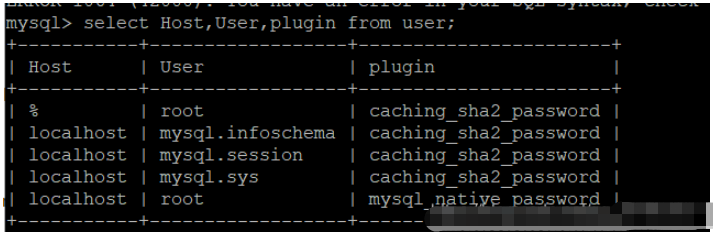
Laksanakan arahan pengubahsuaian:
alter user 'root'@'%' identified with mysql_native_password by 'yourPassword';
Tukar kepada kata laluan mysql anda
Hasil selepas pengubahsuaian yang berjaya adalah seperti berikut:
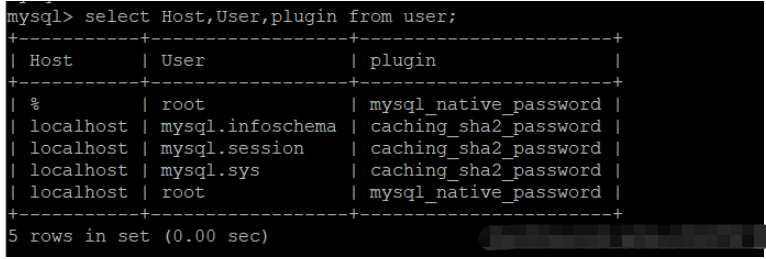
Atas ialah kandungan terperinci Bagaimana untuk memasang mysql8 dan mengkonfigurasi sambungan jauh dengan docker di bawah Linux. Untuk maklumat lanjut, sila ikut artikel berkaitan lain di laman web China PHP!

Alat AI Hot

Undresser.AI Undress
Apl berkuasa AI untuk mencipta foto bogel yang realistik

AI Clothes Remover
Alat AI dalam talian untuk mengeluarkan pakaian daripada foto.

Undress AI Tool
Gambar buka pakaian secara percuma

Clothoff.io
Penyingkiran pakaian AI

AI Hentai Generator
Menjana ai hentai secara percuma.

Artikel Panas

Alat panas

Notepad++7.3.1
Editor kod yang mudah digunakan dan percuma

SublimeText3 versi Cina
Versi Cina, sangat mudah digunakan

Hantar Studio 13.0.1
Persekitaran pembangunan bersepadu PHP yang berkuasa

Dreamweaver CS6
Alat pembangunan web visual

SublimeText3 versi Mac
Perisian penyuntingan kod peringkat Tuhan (SublimeText3)

Topik panas
 1379
1379
 52
52
 Cara mengemas kini imej Docker
Apr 15, 2025 pm 12:03 PM
Cara mengemas kini imej Docker
Apr 15, 2025 pm 12:03 PM
Langkah -langkah untuk mengemas kini imej Docker adalah seperti berikut: Tarik tag imej terkini imej baru memadam imej lama untuk tag tertentu (pilihan) mulakan semula bekas (jika diperlukan)
 Cara Melihat Log dari Docker
Apr 15, 2025 pm 12:24 PM
Cara Melihat Log dari Docker
Apr 15, 2025 pm 12:24 PM
Kaedah untuk melihat log Docker termasuk: Menggunakan arahan Log Docker, contohnya: Log Docker Container_Name Gunakan arahan docker exec untuk menjalankan /bin /sh dan lihat fail log, contohnya: docker exec -it container_name /bin /sh; Cat /var/log/container_name.log Gunakan arahan log docker-compose compose, contohnya: docker-compose -f docker-com
 Cara menyalin fail di Docker ke luar
Apr 15, 2025 pm 12:12 PM
Cara menyalin fail di Docker ke luar
Apr 15, 2025 pm 12:12 PM
Kaedah untuk menyalin fail ke tuan rumah luaran di Docker: Gunakan arahan CP Docker: Jalankan Docker CP [Options] & lt; Container Path & GT; & lt; PATH HOST & GT;. Menggunakan jumlah data: Buat direktori pada tuan rumah, dan gunakan parameter -V parameter untuk memasang direktori ke dalam bekas apabila membuat bekas untuk mencapai penyegerakan fail bidirectional.
 Cara memeriksa nama bekas Docker
Apr 15, 2025 pm 12:21 PM
Cara memeriksa nama bekas Docker
Apr 15, 2025 pm 12:21 PM
Anda boleh menanyakan nama kontena Docker dengan mengikuti langkah -langkah: Senaraikan semua bekas (Docker PS). Tapis senarai kontena (menggunakan arahan grep). Mendapat nama kontena (terletak di lajur "Nama").
 Cara membuat bekas untuk Docker
Apr 15, 2025 pm 12:18 PM
Cara membuat bekas untuk Docker
Apr 15, 2025 pm 12:18 PM
Buat bekas di Docker: 1. Tarik Imej: Docker Pull [Nama Cermin] 2. Buat bekas: Docker Run [Options] [Mirror Name] [Command] 3. Mulailah bekas: Docker Start [Nama Container]
 Cara Memulakan Bekas oleh Docker
Apr 15, 2025 pm 12:27 PM
Cara Memulakan Bekas oleh Docker
Apr 15, 2025 pm 12:27 PM
Docker Container Startup Langkah: Tarik Imej Bekas: Run "Docker Pull [Mirror Name]". Buat bekas: Gunakan "Docker Buat [Pilihan] [Nama Mirror] [Perintah dan Parameter]". Mulakan bekas: Jalankan "Docker Start [Nama Container atau ID]". Semak Status Kontena: Sahkan bahawa bekas sedang berjalan dengan "Docker PS".
 Konfigurasi komputer apa yang diperlukan untuk vscode
Apr 15, 2025 pm 09:48 PM
Konfigurasi komputer apa yang diperlukan untuk vscode
Apr 15, 2025 pm 09:48 PM
Keperluan Sistem Kod Vs: Sistem Operasi: Windows 10 dan ke atas, MACOS 10.12 dan ke atas, pemproses pengedaran Linux: minimum 1.6 GHz, disyorkan 2.0 GHz dan ke atas memori: minimum 512 MB, disyorkan 4 GB dan ke atas ruang penyimpanan: minimum 250 mb, disyorkan 1 GB dan di atas keperluan lain:
 VSCode tidak dapat memasang pelanjutan
Apr 15, 2025 pm 07:18 PM
VSCode tidak dapat memasang pelanjutan
Apr 15, 2025 pm 07:18 PM
Sebab -sebab pemasangan sambungan kod VS mungkin: ketidakstabilan rangkaian, kebenaran yang tidak mencukupi, isu keserasian sistem, versi kod VS terlalu lama, perisian antivirus atau gangguan firewall. Dengan menyemak sambungan rangkaian, keizinan, fail log, mengemas kini kod VS, melumpuhkan perisian keselamatan, dan memulakan semula kod VS atau komputer, anda boleh menyelesaikan masalah dan menyelesaikan masalah secara beransur -ansur.



